《搜书大师》打开小说方法, 下载了图书搜索大师后,许多朋友仍然不确定如何使用它。寻书大师是如何打开小说的?下面小编就给大家带来一篇寻书高手打开小说的方法介绍。让我们看看不知道如何获得它的朋友吧!

寻书大师是如何打开小说的?1.首先,让我们打开“搜索大师”app。

2.首先在下面的功能中找到“书城”,在这里你可以看到他们基本上都是相应的小说版权方,而不是向所有人推荐小说。
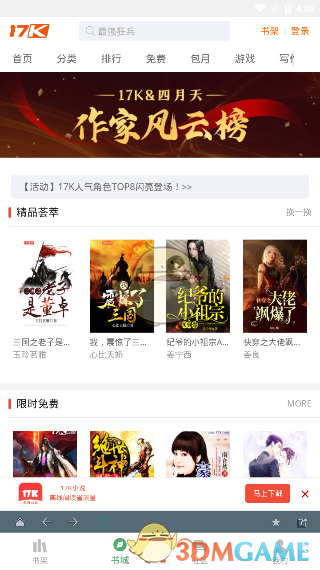
3、需要知道喜欢的小说在哪里上架,然后找到对应的小说网并点击进入找到它。

4.当然,我们可以点击搜索框后的““,然后在弹出的功能中找到“图书来源管理“并点击。

5.这里我们可以将书源小说网添加到书源中,选择“书源”然后返回“书城”。
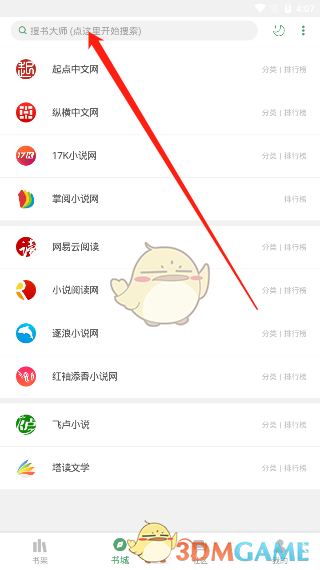

6.在搜索框中输入要阅读的小说或小说作者。
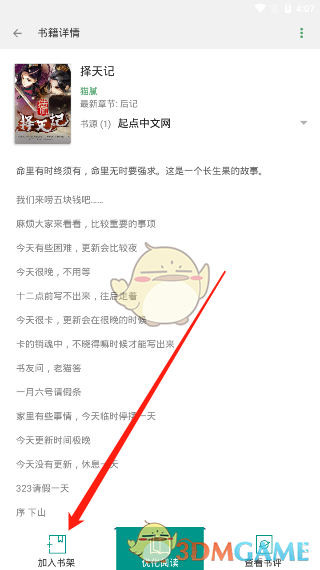
7.来到图书详情页后,可以在左下角看到“加入书架”的功能并点击它。

8.这时回到软件中的“书架”,点击刚刚添加的小说并点击。
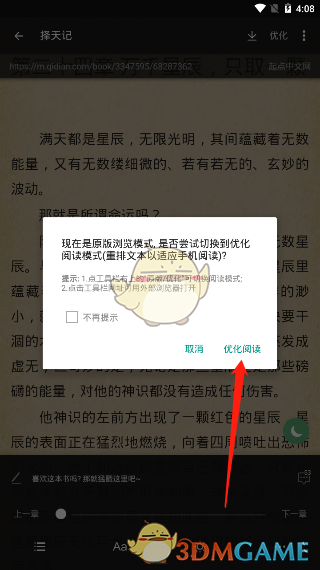
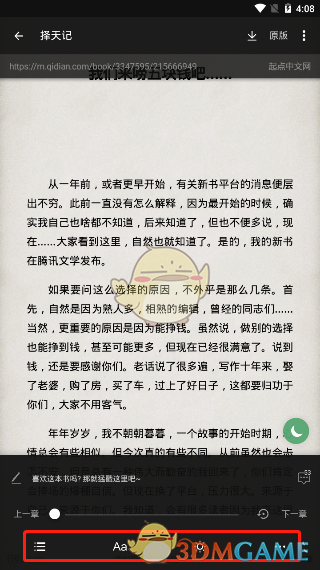
9.点击进入后,此时会进入小说的阅读界面。在系统弹出的功能中,只需选择“优化阅读”,阅读更方便,同时还可以调整小说中的字体和排版。
《搜书大师》打开小说方法,以上就是本文为您收集整理的《搜书大师》打开小说方法最新内容,希望能帮到您!更多相关内容欢迎关注。
